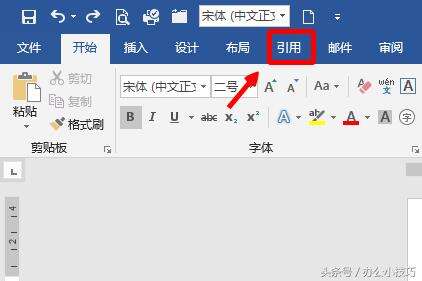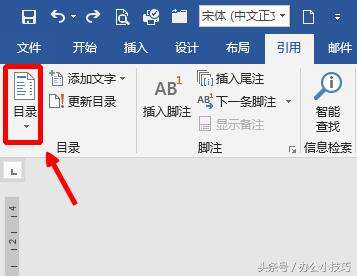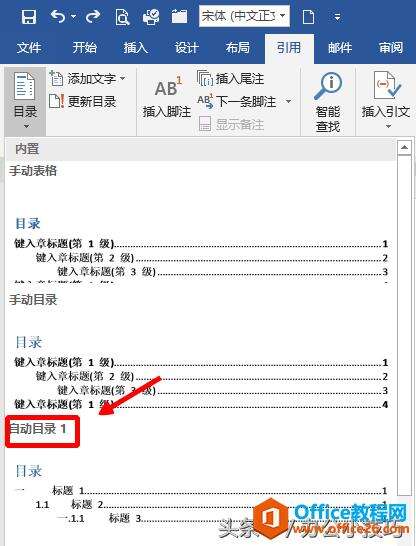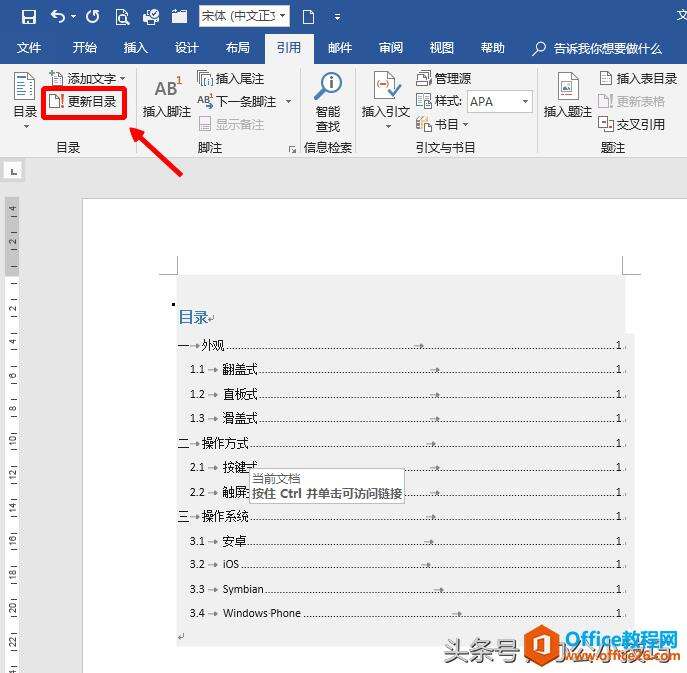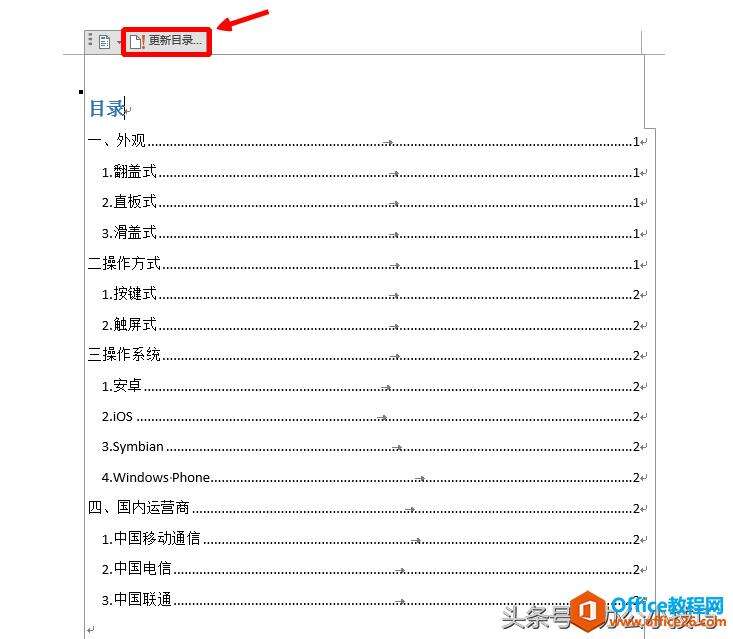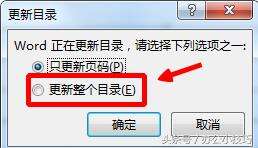word 长文档怎样自动生成目录
办公教程导读
收集整理了【word 长文档怎样自动生成目录】办公软件教程,小编现在分享给大家,供广大互联网技能从业者学习和参考。文章包含295字,纯文字阅读大概需要1分钟。
办公教程内容图文
第二步:点击【引用】菜单
第三步:点击【目录】
第四步:点击【自动目录1】
瞧!目录自动生成好了
问:word文档的标题有增删,怎样自动更新目录?
答:点击【更新目录】
也可以点击目录,点击【更新目录】按钮
勾选【更新整个目录】
注:标题一定要有样式,否则不能自动生成目录,只能手动输入目录
注:目录实际上是一种引用,引用文章中的标题。
办公教程总结
以上是为您收集整理的【word 长文档怎样自动生成目录】办公软件教程的全部内容,希望文章能够帮你了解办公软件教程word 长文档怎样自动生成目录。
如果觉得办公软件教程内容还不错,欢迎将网站推荐给好友。